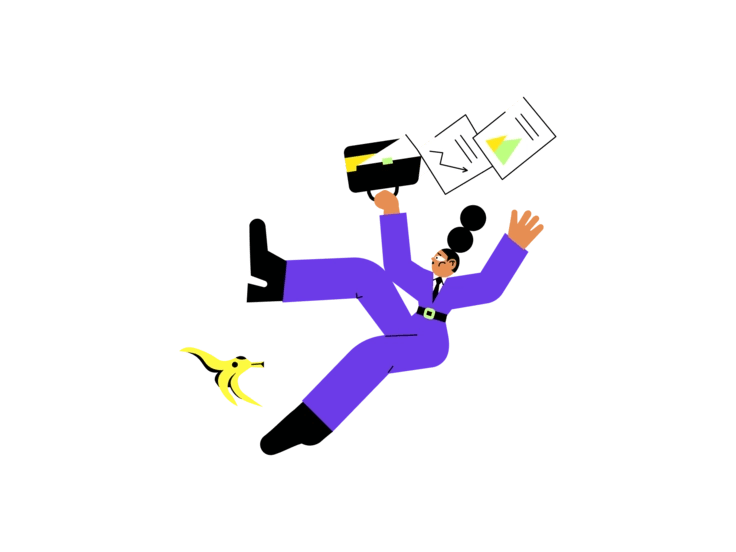➡️ БЫСТРАЯ НАВИГАЦИЯ ПО МАТЕРИАЛУ
Вы получаете сообщение об ошибке «Ваш аккаунт был взломан» в Instagram?
Вот полная ошибка сообщение: «Похоже, вы поделились своим паролем со службой, чтобы получить больше лайков или подписчиков, что противоречит нашим Принципам сообщества».
Затем следует: «Измените пароль, чтобы продолжить использование Instagram».
И: «Если вы поделитесь своим новым паролем с одной из этих служб, вы можете быть заблокированы от подписки, лайков или комментариев».
Если вы получаете сообщение об ошибке «Ваш аккаунт был взломан», вы, вероятно, использовали стороннее приложение.
Если вы поделитесь своими данными для входа в Instagram со сторонним приложением, ваша учетная запись Instagram может быть заблокирована.
Это потому, что Instagram считает, что ваша учетная запись была взломана.
В этом руководстве вы узнаете, как исправить ошибку «Ваша учетная запись была взломана» в Instagram, чтобы вернуть свою учетную запись.
Как исправить сообщение «Ваш аккаунт был взломан» в Instagram
Чтобы исправить ошибку «Ваша учетная запись была взломана» в Instagram, вам необходимо сбросить пароль Instagram.
Для этого перейдите на страницу входа в Instagram, нажмите «Забыли пароль?» и следуйте инструкциям на экране.
В инструкции входит ввод вашего имени пользователя в Instagram или адреса электронной почты.
Это также требует, чтобы вы зашли на свой адрес электронной почты ссылка для сброса пароля.
Нажав на ссылку для сброса пароля, вы попадете на страницу «Создать надежный пароль», где сможете сбросить свой пароль в Instagram.
После сброса пароля вы восстановите доступ в свой аккаунт в Instagram.
Вот 6 шагов, чтобы исправить ошибку «Ваша учетная запись была взломана» в Instagram:
- Перейдите на страницу входа в Instagram и нажмите «Забыли пароль?»
- Введите свое имя пользователя в Instagram или адрес электронной почты
- Нажмите «ОК»
- Проверьте свою электронную почту и нажмите «Сбросить пароль».
- Сбросьте свой пароль в Instagram
- Вернуться в инстаграм
1. Перейдите на страницу входа в Instagram и нажмите «Забыли пароль?»

Для начала вам необходимо перейдите на страницу входа в Instagram.
Если вы вошли в одну из своих существующих учетных записей Instagram, вам необходимо перейти в свой профиль.
Для этого нажмите на изображение своего профиля на нижней панели навигации.
Как только вы войдете в свой профиль, нажмите на свое имя пользователя вверху.
Откроется список ваших учетных записей Instagram.
Внизу списка вы увидите возможность добавить новую учетную запись.
Нажмите «Добавить учетную запись», чтобы добавить новую учетную запись Instagram.
Затем вы увидите несколько вариантов, включая «Войти в существующую учетную запись» и «Создать новую учетную запись».
Нажмите «Войти в существующую учетную запись», чтобы перейти на страницу входа в Instagram.
На странице входа в Instagram нажмите «Забыли пароль?».
2. Введите свое имя пользователя в Instagram или адрес электронной почты.

После того, как вы нажмете «Забыли пароль», вы попадете на «Проблемы со входом в систему?» страница.
На странице вы увидите несколько вариантов, включая «Имя пользователя» и «Телефон».
В этом руководстве мы будем использовать ваше имя пользователя Instagram или адрес электронной почты.
Во-первых, введите свой Имя пользователя или адрес электронной почты Instagram в поле «Имя пользователя или адрес электронной почты».
Нажмите «Далее» после того, как вы ввели свое имя пользователя в Instagram или адрес электронной почты.
Если у вас нет доступа ни к одному из них, вы можете выбрать вариант «Телефон» и вместо этого ввести свой номер телефона.
3. Нажмите «ОК».

После того, как вы введете свое имя пользователя или адрес электронной почты в Instagram, откроется всплывающее окно.
Во всплывающем окне сообщается, что на ваш адрес электронной почты была отправлена ссылка на электронную почту.
Вот полное сообщение: «Мы отправили электронное письмо на your-email@gmail.com со ссылкой для возврата в вашу учетную запись».
Теперь вам нужно Проверь свои входящие для ссылки электронной почты.
4. Проверьте свою электронную почту и нажмите «Сбросить пароль».

Теперь, когда на ваш адрес электронной почты была отправлена электронная ссылка, вам нужно проверить ее.
Во-первых, войдите в свою учетную запись электронной почты и Проверь свои входящие.
Вы должны получить электронное письмо с заголовком «ваше имя пользователя, мы упростили возвращение в Instagram».
Если вы не получили письмо, проверьте свой папку нежелательной почты и спама.
Письмо обычно приходит менее чем за 5 минут.
Откройте письмо и прочтите его содержание.
В письме вы увидите несколько кнопок, включая «Войти как ваше имя пользователя» и «Сбросить пароль».
Чтобы избавиться от скомпрометированной ошибки, вам необходимо сбросить пароль в Instagram.
Следовательно, вам необходимо нажмите «Сбросить пароль» чтобы перейти к сбросу пароля в Instagram.
5. Сбросьте пароль в Instagram.

После того, как вы нажмете «Сбросить пароль», вы попадете на страницу «Создать надежный пароль».
На этой странице вы увидите несколько полей, включая «Новый пароль» и «Еще раз новый пароль».
В первую очередь, создать новый пароль и введите его в поле «Новый пароль».
Имейте в виду, что ваш пароль должен состоять более чем из шести символов и включать комбинацию цифр, букв и специальных символов.
Во-вторых, повторно введите новый пароль в поле «Еще раз новый пароль».
Это необходимо для подтверждения вашего нового пароля.
Наконец, нажмите «Сбросить пароль» для сброса пароля в Instagram.
6. Вернитесь в Instagram.

После сброса пароля в Instagram вернитесь в приложение Instagram.
Теперь войдите в свою взломанную учетную запись Instagram, если вы еще этого не сделали.
На этот раз вы сможете получить доступ к своей учетной записи Instagram без появления ошибки «Ваш аккаунт был взломан»!
Это потому, что вы изменили свой пароль в Instagram.
Если вам удалось вернуть свою учетную запись Instagram, вам необходимо выйти из всех сторонних приложений и удалить их.
Это предотвратит повторное появление ошибки «Ваш аккаунт взломан».
Заключение
Если вы по-прежнему получаете сообщение об ошибке «Ваша учетная запись взломана», вы можете сделать несколько вещей.
Во-первых, вы можете попробовать удаление и переустановка Instagram 3 дня спустя.
Некоторым пользователям удалось исправить сообщение об ошибке «Ваш аккаунт был взломан».
Второй способ, который вы можете попробовать, — это представить «Моя учетная запись Instagram была деактивирована» форма.
Форма «Моя учетная запись Instagram была деактивирована» предназначена в основном для деактивированных учетных записей Instagram.
Однако вы можете отправить его, если у вас также возникнут проблемы с входом в систему.
После того, как вы отправите форму, Instagram попросит вас отправить им себя, на котором вы держите код.
После того, как вы отправите селфи, Instagram рассмотрит его и повторно активирует вашу учетную запись.
Также читайте в нашем блоге:
Как найти живые видео в Instagram
135+ хороших комментариев в Instagram для ваших друзей
240+ забавных подписей в Instagram (для друзей и селфи)